iPhoneの削除されたMMSメッセージを復元するには
誤ってiPhoneのMMSメッセージを削除したら、どのように復元できますか?このガイドは、簡単にiPhoneのMMSを復元できる方法をご紹介します。
最終更新日:2020年04月01日

iPhoneから削除したMMSを復元する
iPhoneのMMSをよく使いますか?テキストメッセージだけではなく、写真、動画、位置情報、連絡先などを送ったり、受け取ったりすることもできるので、とても便利な機能です。
しかし、大事な情報が含まれているMMSを誤って削除したら、どうすればいいですか?特にバックアップを取っていない場合、もはや復元可能でしょうか?
実は、専門的な復元ソフトを使って、MMSを復元できます。ここでは、iOS&Androidの復元ツール – PhoneRescueのiOS専用バージョン「PhoneRescue for iOS」をおすすめします。このツールを使えば、バックアップの有無に関わらずiPhoneのMMSを簡単に復元できます。
PhoneRescue for iOSとは
PhoneRescue for iOSは、iPhone/iPad/iPod touch向けのデータ復元ソフトです。iPhoneから削除されたMMSを復元したい時、PhoneRescue for iOSは以下の復元体験を提供します:
1.3つのモードを提供する:バックアップを取っている場合は「iPhone本体からリカバリー」を利用できる;バックアップを取っていない場合は「iTunesバックアップからリカバリー」/「iCloudからリカバリー」を利用できる
2.MMSをPCに保存するか、iPhone本体に復元するか、復元先を自由に選択できる
3.MMSのテキストだけでなく、含まれている写真などの情報も復元できる
4.必要なMMSだけを復元し、時間と手間を節約できる
5.MMS以外に他のデータが復元されないので、既存のデータが上書きされない
次はPhoneRescue for iOSをダウンロード&インストールして、iPhoneからMMSを復元しましょう。
方法1、iPhone本体からMMSを復元する
バックアップを取っていない場合MMSを復元するには、以下の手順を実行してください:
Step 1、iPhoneをUSBケーブルでパソコンに接続します > PhoneRescue for iOSを起動して「iOSデバイスからリカバリー」に入ります。

iOSデバイスからリカバリーを選択する
Step 2、ポップアップから「メッセージ」だけを選択します > 「OK」をクリックします。
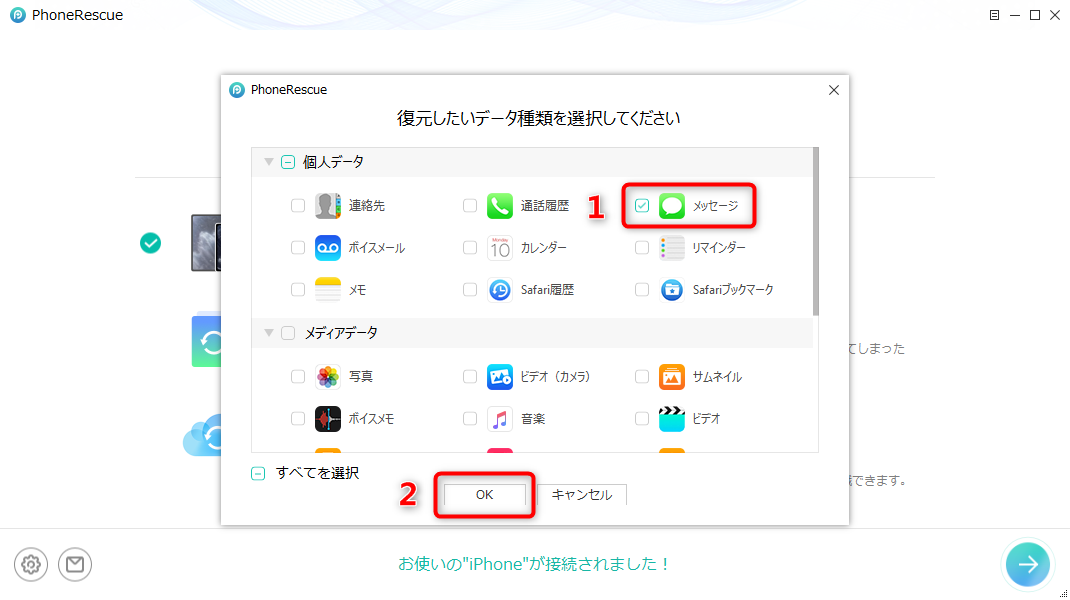
iPhone本体からMMSを復元する
Step 3、復元したいメッセージをプレビュー&選択 > ![]() 「デバイス本体へ復元」ボタンをクリックして、削除されたメッセージをiPhoneに復元できます。MMSをPCに復元したい場合、
「デバイス本体へ復元」ボタンをクリックして、削除されたメッセージをiPhoneに復元できます。MMSをPCに復元したい場合、![]() ボタンをクリックしてください:
ボタンをクリックしてください:
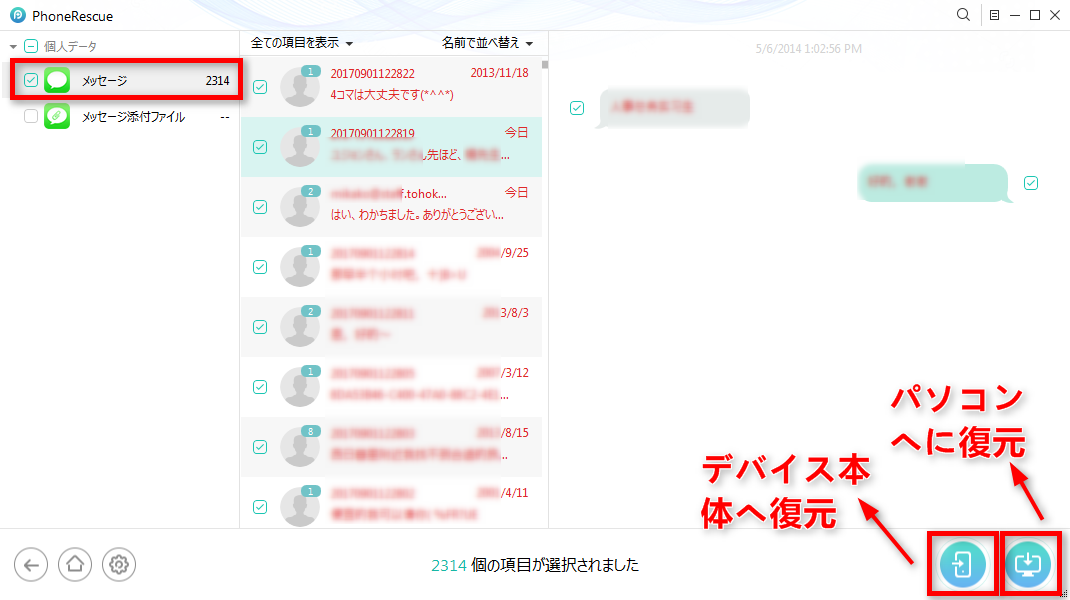
iPhone本体からMMSを復元する Step 3
ご注意:データをパソコンに復元する時、設定ボタン![]() をクリックすると、MMSの出力先とファイル形式が選択できます。
をクリックすると、MMSの出力先とファイル形式が選択できます。
方法2、iTunesバックアップ/iCloudからiPhoneのMMSメッセージを復元する
iTunesまたはiCloudバックアップを取っている、しかもMMSだけを復元したい場合、以下の手順を実行してください
Step 1、PhoneRescue for iOSを起動します > 「バックアップからリカバリー」または「iCloudからリカバリー」モードに入ります。
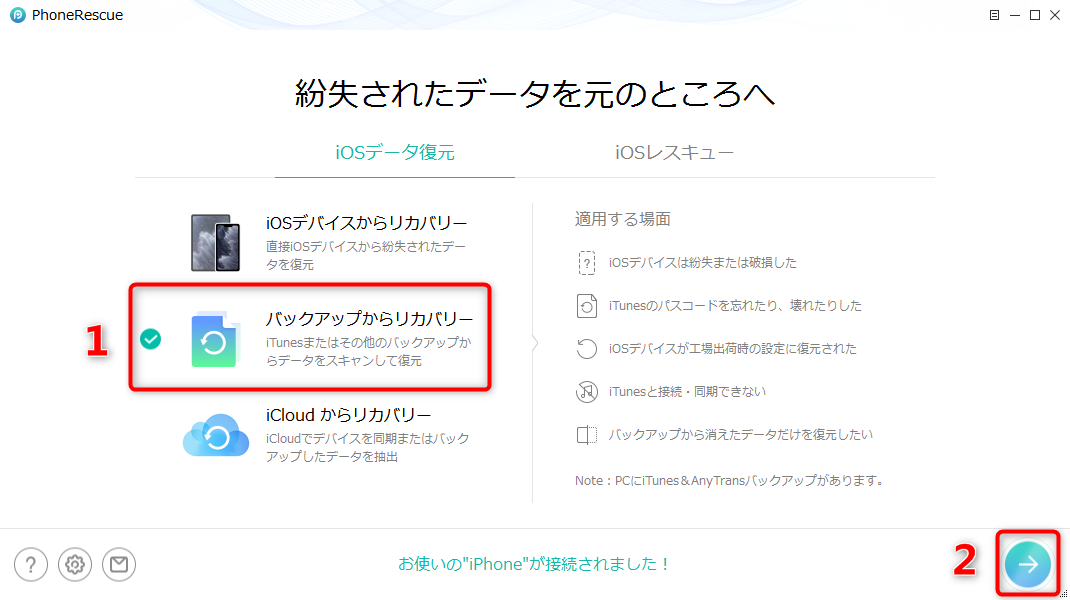
「iTunesバックアップからリカバリー」を選択する
Step 2、iTunesまたはiCloudバックアップリストから、必要なiPhoneバックアップファイルを選択してください。「iCloudからリカバリー」モードを利用する場合、このStep の前にiCloud IDでログインする必要はあります。
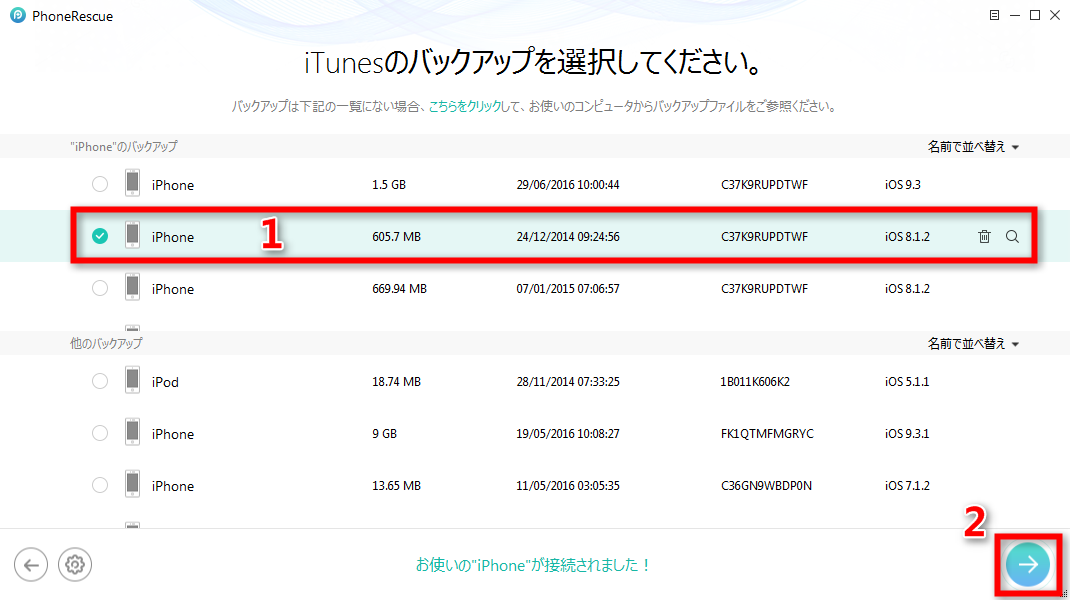
iTunes/iCloudからiPhoneのMMSメッセージを復元する Step 2
ご注意:MMSをiPhoneに復元したい場合、Step 2の前にUSBケーブルでiPhoneをパソコンに接続してください。するとPhoneRescue for iOSはバックアップとiPhoneの間のデータの比較ができます。
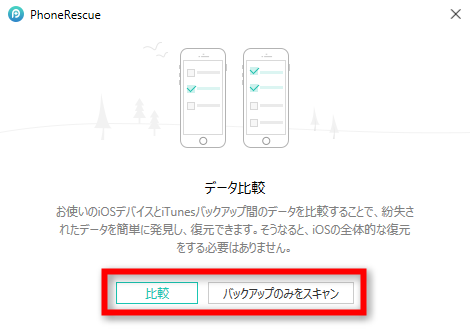
iTunes/iCloudからiPhoneのMMSメッセージを復元する Step 3
次はは方法1のStep 2とStep 3を参照して復元作業を実行してください。
お見逃しなく:バックアップからiPhoneのデータを取り出す方法 >
1.MMS以外に、PhoneRescue for iOSはSMS/iMessage、LINE履歴、通話履歴、連絡先、写真、音楽などの大切なデータの復元をサポートします。
2.PhoneRescue for iOSは連絡先、メッセージ、カレンダー、リマインダー、メモ、Safari履歴及びSafariブックマークをiPhone本体に復元できます。
3.PhoneRescue for iOSは無料使用で体験でき、しかも購入した後で60日間返金保証があるので、お気楽にお試し下さい。
最後に
以上はiPhoneの削除されたMMSメッセージを復元する方法です。今すぐPhoneRescue for iOSをダウンロードして使ってみましょうか。この方法はiPad/iPod touchからMMSを復元したい時も利用できます。もし何かご質問等ございましたら、気楽にメールでお問い合わせください。
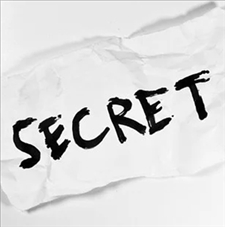


 PhoneRescue ® for iOS
PhoneRescue ® for iOS